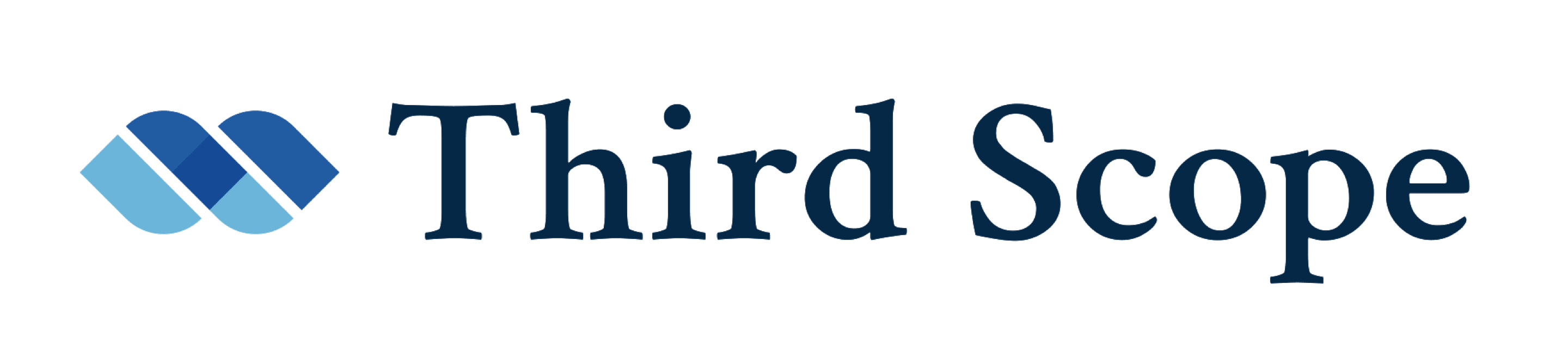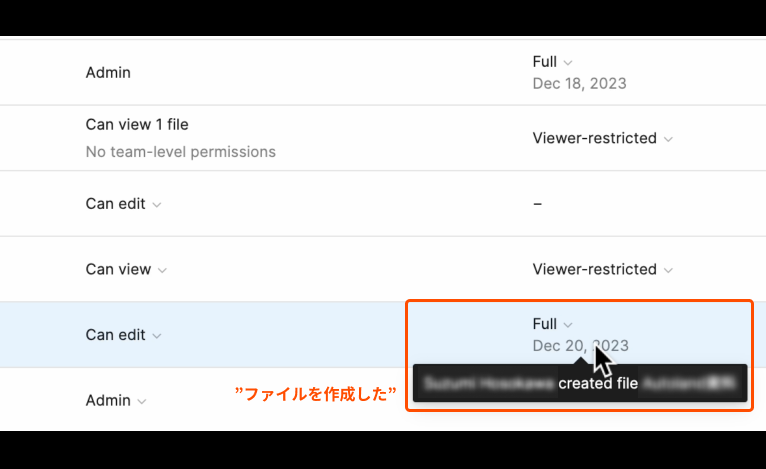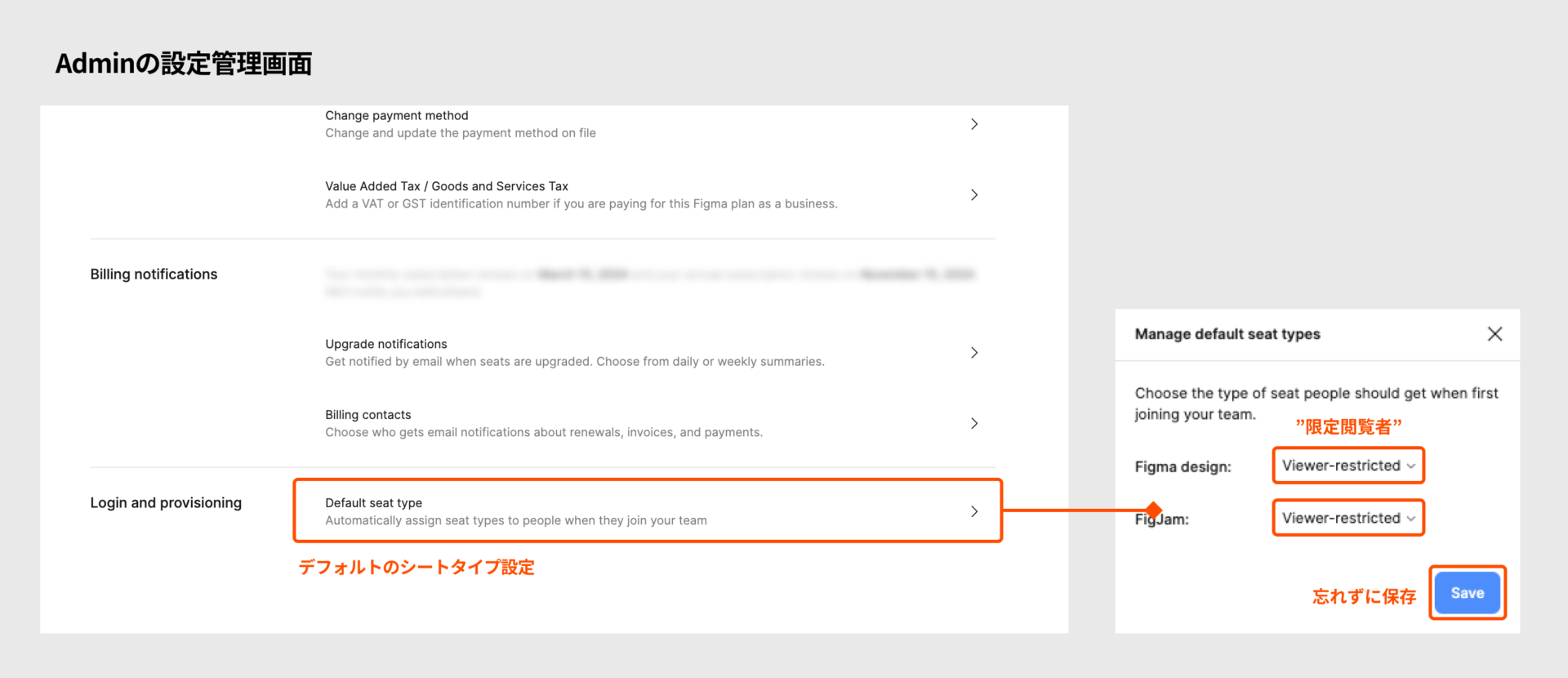【2024年版】Figmaで過払いしないために「課金の仕組み」を理解する
2024.03.19
はじめに
こんにちは、クリエイティブディレクター/UIデザイナーの@sasurai_cdです。
先日デザイナーチームでFigmaを運用していた際に課金プランで意図せぬ過払いをしてしまっていることが発覚しました。
調べてみると、Figmaの課金の仕組みは思っていたよりもややこしく、この過払い事故は多くの人が経験しているようでした。少しでも多くの人が未然に防ぐことができたらいいなと思い、本記事を執筆しています。
※本記事について
- 課金プランのひとつである「Professionalプラン」について書いています。
- Figma公式のヘルプサイトを参考として本記事を執筆しています。
- 「アクセス権限」関連の情報は後日別記事にて詳しく書く予定です。
目次
はじめに
※本記事について
Figmaの基本的な構成
アクセス権限について
シートタイプについて
[Viewer]は特に注意が必要です
過払いになってしまう原因は2つ
過払い対策の結論
おわりに
Figmaの基本的な構成
構成はチーム・プロジェクト・ファイルの3段階(Professionalプラン)
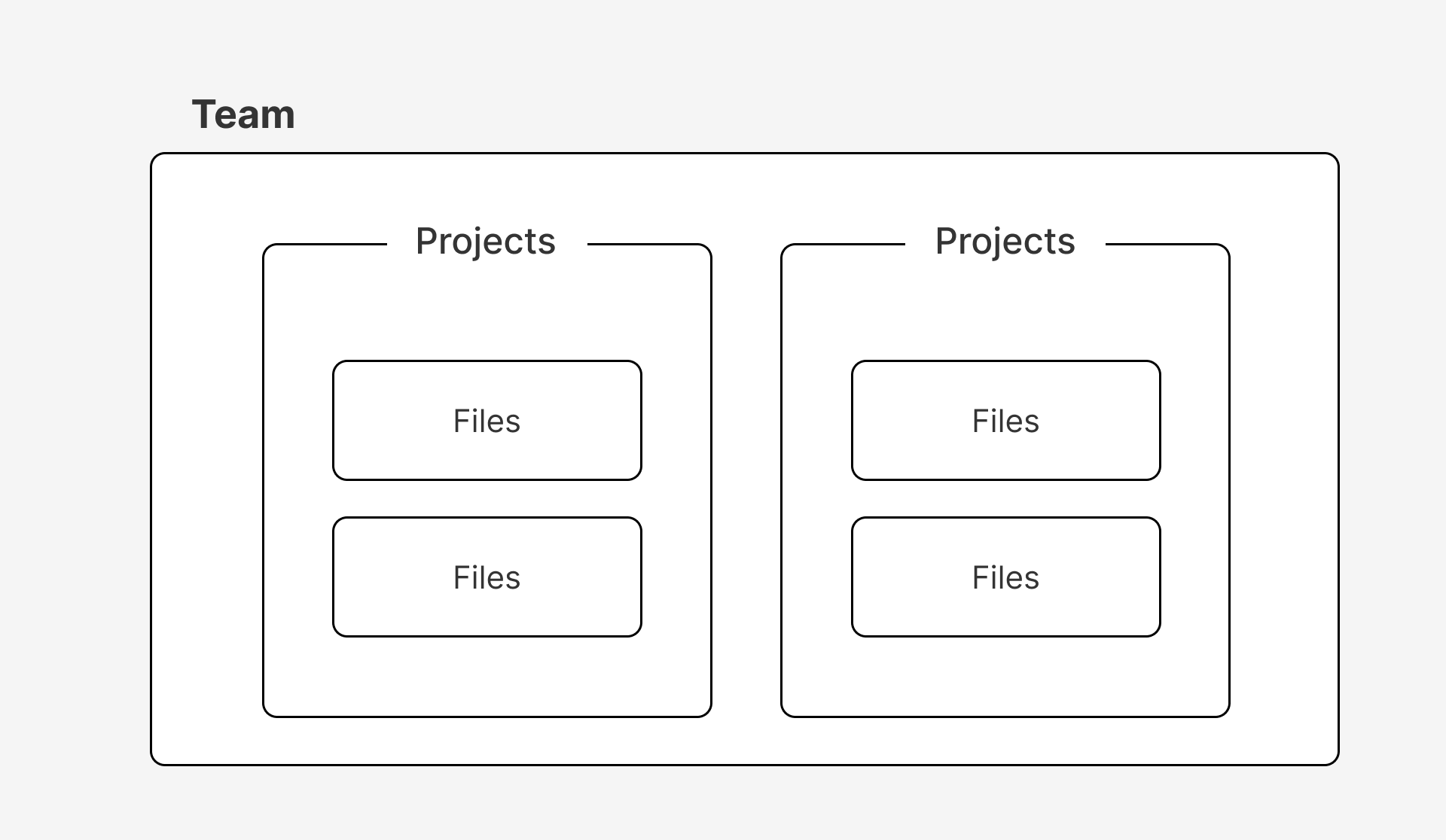
FigmaのProfessionalプランはチーム単位で適用され、そのチーム内で発生する料金は、チームが所有するFullシート(編集権限が必要なユーザーに割り当てる枠)の数だけ発生します。
たとえば、ユーザーAがチームAとチームBに参加して編集をしたい場合に、それぞれのチームでFullシートを用意して割り当ててもらう必要があります(一般的な用途であれば、1つの会社につき1つのチームで運用します)。
料金はFullシートが割り当てられているメンバーが5人いるチームの場合、月々の支払いは2,250円×5人=11,250円 (年払いの場合は1,800円×5=9,000円)となります。
支払いに関しては、チームを作成したOwnerかAdminのみ編集と管理が可能で、どちらかの権限を所持しているメンバーの一人が、Fullシートの数だけ一括で料金を支払う仕様になっています。
なお、ProfessionalプランにおけるDevモード(開発モード)はFullシートに含まれています。
シートの詳細については後述します。
アクセス権限について
アクセス権限は、チーム・プロジェクト・ファイルのそれぞれ個別に権限が存在しています。(Professionalプランの場合)
詳細についてはまた後日、別の記事で紹介したいと思います。
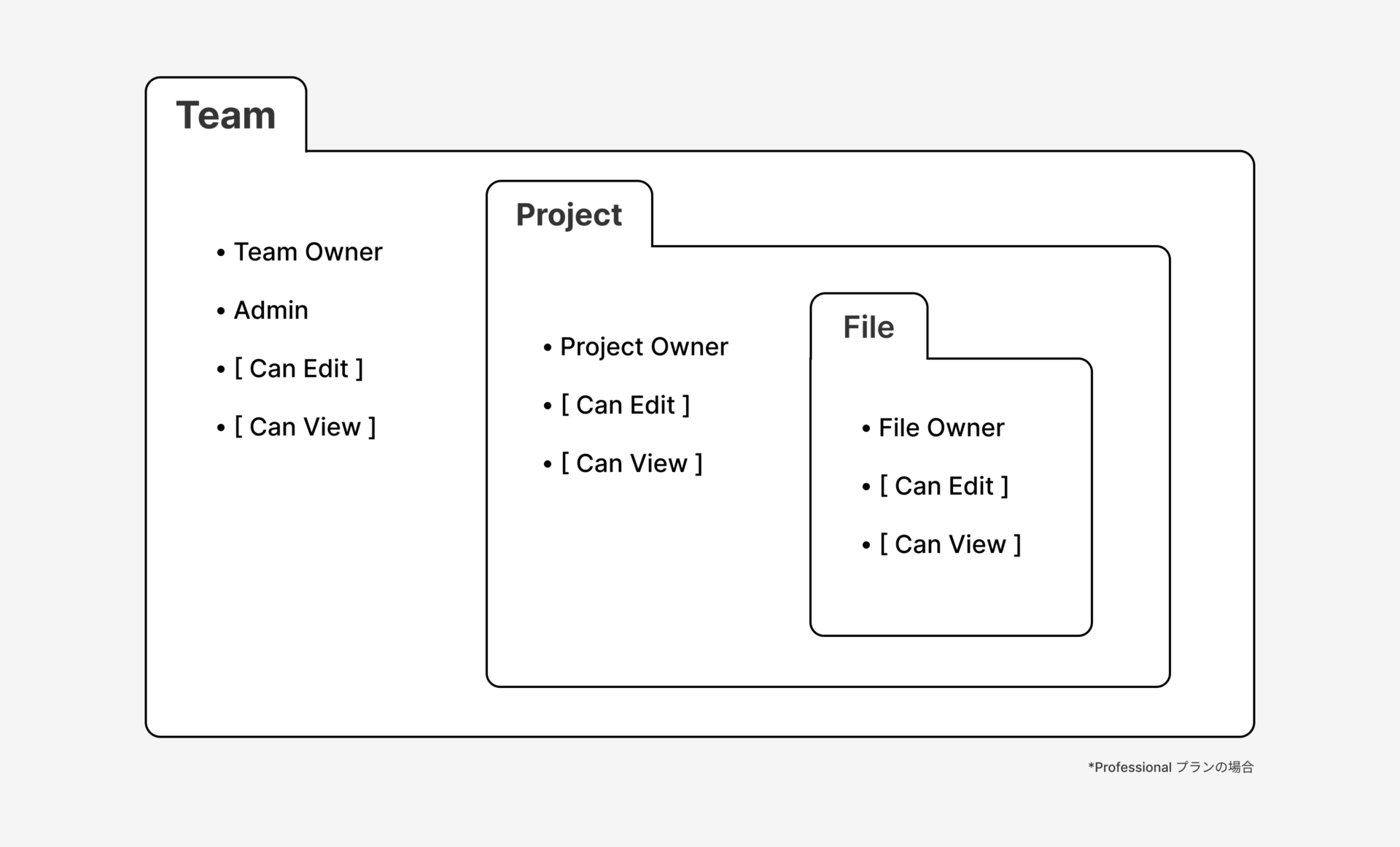
シートタイプについて
シートタイプとは、チームメンバーが有料枠か無料枠かどうかを区別するカテゴリで、有料のシートの数が最終的な課金額に直接関わるのでとても重要です。
シートタイプは3種
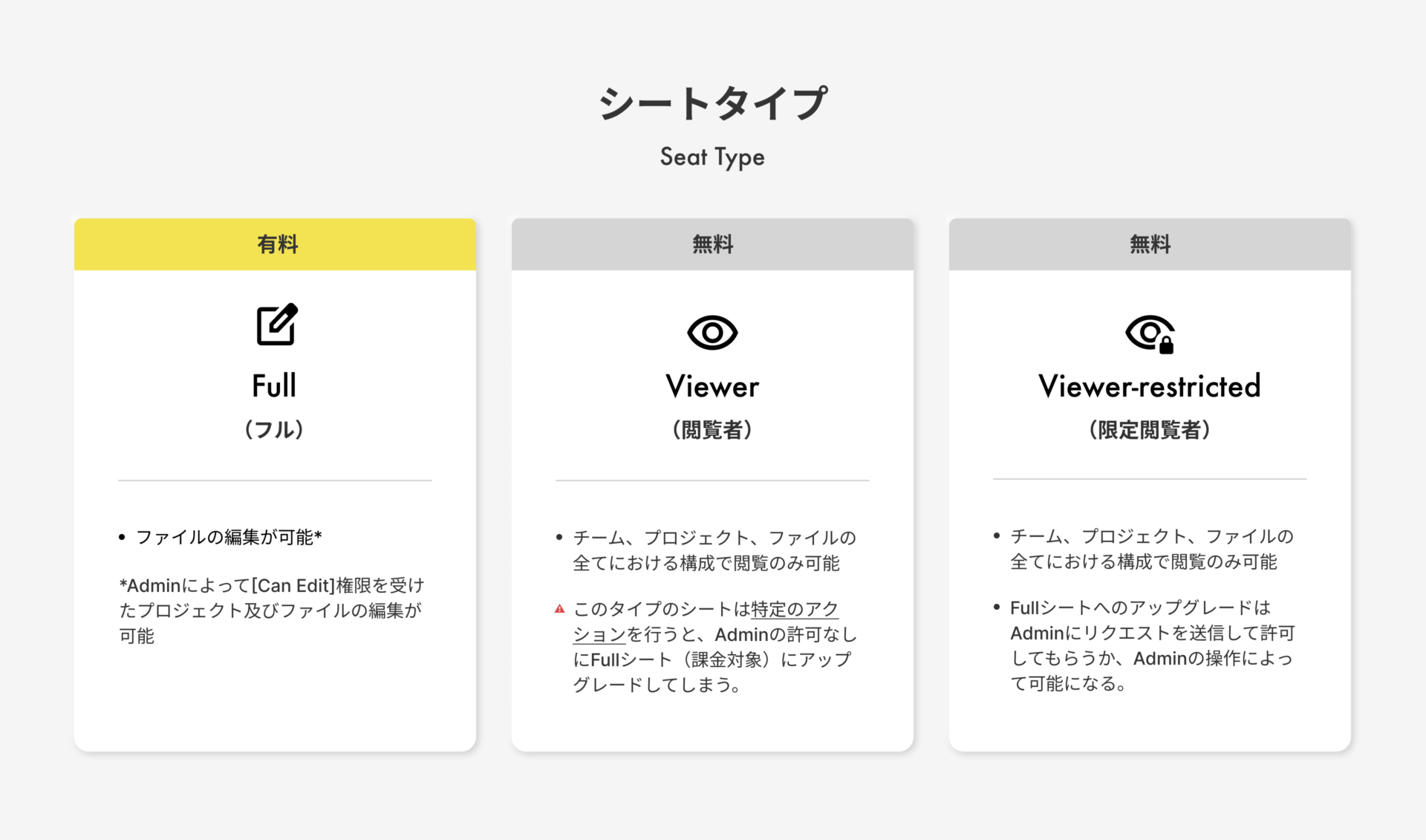
Viewerは特に注意が必要
無課金のシートタイプで、チーム・プロジェクト・ファイルにて許可を得た構成で基本的には「閲覧」が可能です。しかし、このシートタイプには注意する必要があります。
”Viewerシートを持つユーザーは、ファイルを編集する、またはファイルをドラフトからチームに移動するなど、Figmaで特定のアクションを行うことで有料シートにアップグレードできます。これによって、承認を要求されることなく、必要なアクセスができるようになります。”
(Figma公式ヘルプサイトより抜粋)
この際に「アップグレードしますがよろしいですか?」などの確認は一切表示されず、文字通り自動的にアップグレードされてしまいます。
ViewerがFullへ自動アップグレードされてしまう「特定のアクション」
- 自身のドラフト(下書き)からファイルをチーム内に移動する
- チーム内で新規ファイルを作成する
- チーム、プロジェクト、もしくはファイル権限において [ Can Edit ] 権限を持った状態で(シートタイプはViewerのまま)、ファイルに編集を加える
- Fullシート権限がひとつもないチームに「参加」する(←正直これに関してはあまりよくわかっていません…)
上記の方法でViewerのユーザーが自動的にFullシートへアップグレードされた場合…
- 「どのアクション」によって、そして「いつ」アップグレードが発生してしまったかは、AdminとOwnerが管理できるチームメンバー一覧の「Full」シートタイプのユーザーの下の日付にカーソルを合わせることで確認することができます。

- 一度上記の方法でFullシートにアップグレードされたユーザーは、自身で再びViewerシートに戻すことはできません。
そのユーザーのFullシート権を削除するためには、Adminが「Viewer-restricted(限定閲覧者)」へダウングレードの設定をする必要があります。
過払いになってしまう原因は2つ
- 上で説明した通り、「Viewer」の自動アップグレード機能によってAdminの許可なしにFullシートへアップグレードされていまい、その時点で請求が飛んできます。
- Adminがチームメンバー管理画面を操作する際に、シート欄のプルダウンで誤って「Full」をクリックしてしまう(クリックするだけで確認画面などもなくアップグレードしてしまう)。
過払い対策の結論
- [ Viewer ] のシートタイプは使わないほうが無難
Fullシート以外は [ Viewer-restricted ] に設定しておくのが良さそう。
これはまず押さえるべきポイントになると思います。 - デフォルトのシートタイプを[ Viewer-restricted ]に設定する
Adminはチームのメンバーを追加したり、プロジェクトやファイルに他のユーザーを招待した際のデフォルトのシートタイプを設定できます。
こちらも[ Viewer-restricted ]に設定しておくと良いでしょう。(画像参照)
- アップグレード発生時の通知をONにする
万が一、有料シートへのアップグレードが発生してしまった時のために「アップグレード発生時の通知」をONにしておくことで、Adminはメール通知を受け取ることができます。(画像参照)
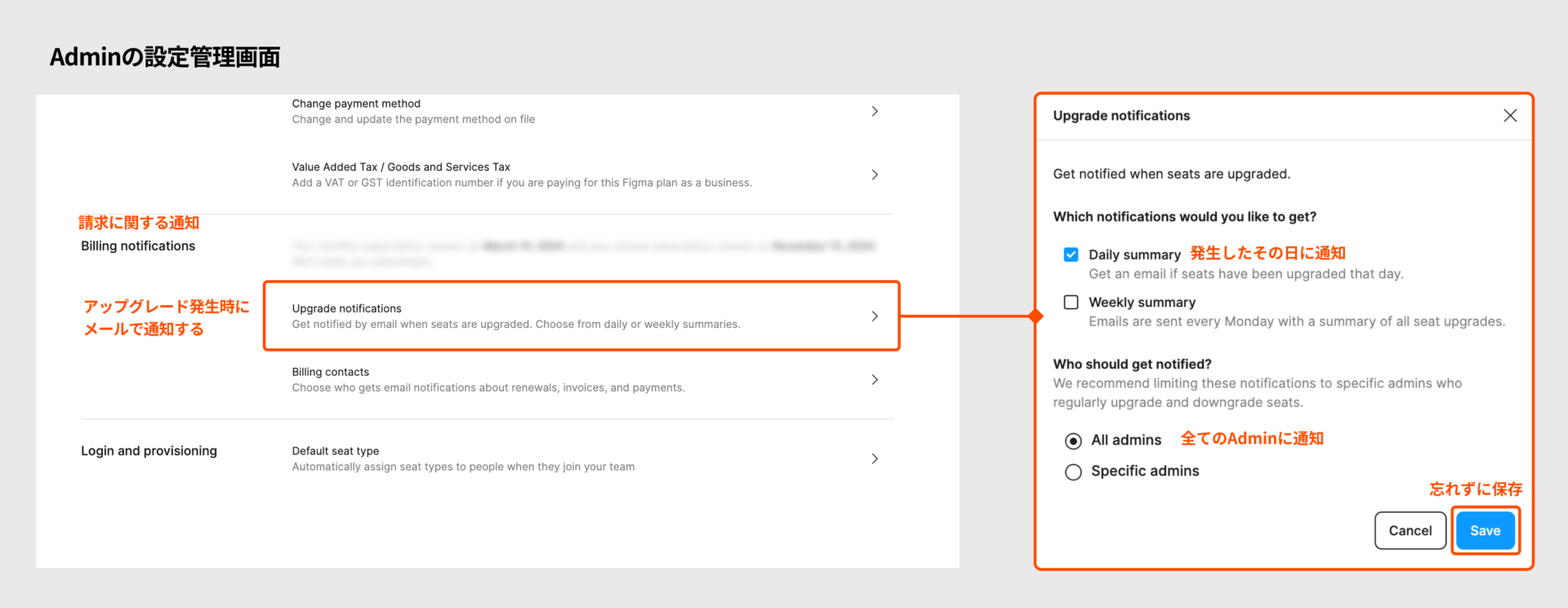
また、基本的には様々な管理機能に触れるAdminのユーザーが注意を払う必要がありますが、Adminに限らずファイルの編集権限や招待権限を持つFullシートのユーザーも操作に関して常に細心の注意を払う必要があります。
おわりに
他のデザインツールからFigmaへ移行してから数ヶ月経ちました。
使い勝手がとても良く、機能も充実していて気に入っているFigmaですが、権限や課金の仕組みに関してはやはり複雑です。(アクセス権限も含め)
正直なところこれだけ慎重に調べてみても、全ての仕様を完全に理解したとは言えない部分もあります。
そのためFigmaをチームで運用するにあたって、定期的に公式のドキュメントを確認し、情報共有を続けていきたいと思います。
※もし記事の内容に誤りがありましたら、ご連絡いただけますと幸いです。